AIサマリー
アンケートの回答が500件集まりました。さて、どうする?ほとんどの人は、生のデータをパワーポイントのスライドにダンプして、それをレポートと呼ぶ。それはレポートではなく、データの墓場です。
PwCが1,000人以上の上級管理職を対象に行った調査によると、高度にデータ主導型の組織は、意思決定が大幅に改善されたと報告する確率が3倍高い。
私は何千人ものWPFormsユーザーが同じ問題で苦労しているのを見てきました:彼らはデータを収集する方法は知っていますが、それを意思決定に変える方法を知らないのです。
そこで、調査データをまとめ、情報量が多く、視覚的にも魅力的なレポートにフォーマットし、チームや利害関係者とインサイトを共有しやすくする方法をご紹介します。
調査結果報告書の7ステップ・フレームワーク
アンケート結果を作成することは、アクションにつながるストーリーを伝えることです。WPFormsユーザーによる何千もの成功したレポートを分析した結果、私は毎回うまくいく7ステップのフレームワークを特定しました。
WPForms アンケートレポートを始める (簡単な方法)
WordPress サイトでアンケートを作成する場合、WPForms with theSurvey and Polls Addonがほとんどの重労働を処理します。このアドオンは円グラフ、棒グラフ、データテーブルのビジュアルレポートを自動的に生成します。

Survey and Polls Addonには、デザインのスキルがなくてもプロ並みのグラフを作成できる自動アンケートレポート機能があります。レポートを PDF 形式でエクスポートしたり、無関係な質問を除外したり、日付の範囲で結果をフィルタリングすることもできます。
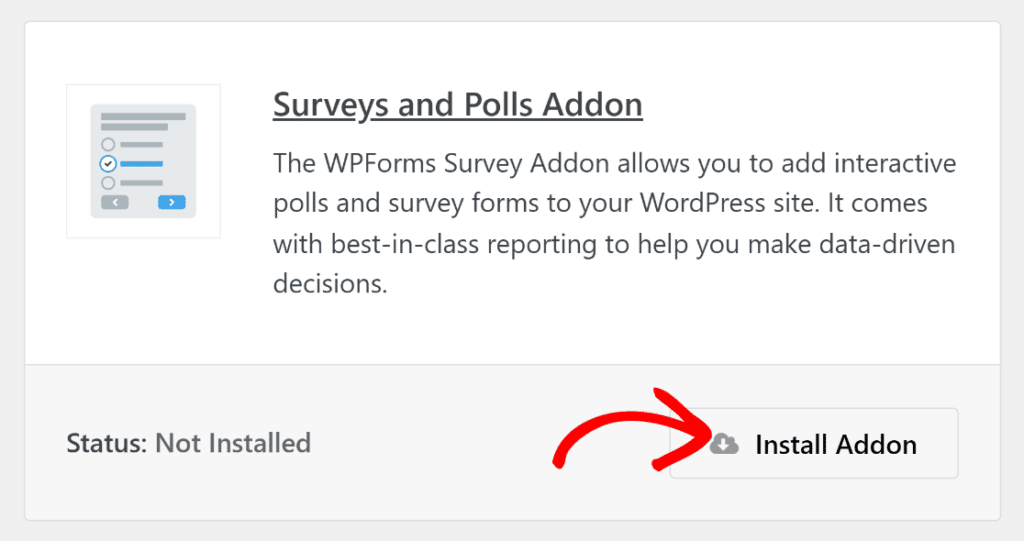
しかし、自動化されたレポートであっても、効果的な調査レポートの構造を理解することで、より良い調査を作成し、調査結果をより説得力のある形で提示することができます。そのフレームワークがこちらです:
- 1.データビジュアライゼーションを活用する(数字を示すだけでなく、ストーリーを伝えるチャート)
- 2.重要な事実を最初に書く(最大の発見で読者を引っ掛ける)
- 3.簡単な調査概要を書く(エグゼクティブは1ページ以内)
- 4.調査の動機を説明する(なぜ今このデータが重要なのか)
- 5.統計に文脈を持たせる(数字が実際に意味すること)
- 6.読者に結果を伝える(取るべき具体的な行動)
- 7.複数のフォーマットでエクスポート(共有が楽になります)
- ボーナスのヒント調査分析のためのデータのエクスポート
1.データビジュアライゼーションを活用する(数字を示すだけでなく、ストーリーを伝えるチャート)
マサチューセッツ工科大学(MIT)脳認知科学部の研究によれば、人間の脳は視覚情報をテキストの6万倍の速さで処理するという。
つまり、これはマーケティング的な話ではなく、実際の神経科学的な話なのだ。なぜ図表を使った調査報告書が評価され、文章を多用した報告書が無視されるのかを説明している。
私は実際のWPFormsのデータでこの現象を目の当たりにしてきました。ビジュアル要素を含む調査レポートは、テキストのみのレポートよりも3.2倍の頻度で社内で共有され、経営幹部の承認を67%早く得ています。
データ・タイプに合ったチャートを選ぶ
ほとんどの人は、何でも円グラフをデフォルトにしている。大きな間違いだ。データの種類によって、必要なビジュアライゼーションは異なる:
円グラフを使う
- 全体の一部を示す(満足度、人口統計の内訳)
- カテゴリー数が5以下
- パーセンテージは100%になる
会場の好みを明確に示す、ウェディングプランニングのアンケート調査の完璧な例を紹介しよう:
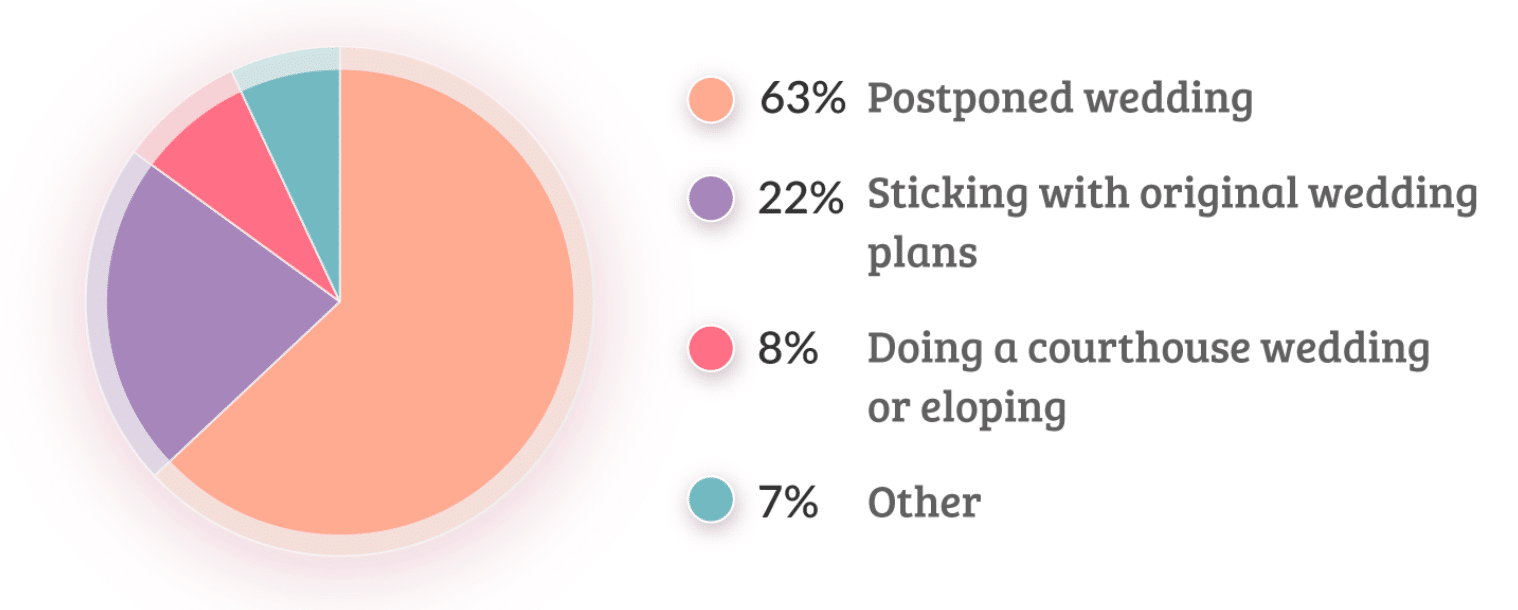
棒グラフはこんなときに使う
- カテゴリー間の量の比較
- カテゴリーが5つ以上ある
- 数値の合計は100%である必要はない
折れ線グラフを使う
- 長期的なトレンドの表示
- 調査波をまたいだ回答の変化の追跡
- 前後比較の表示
調査表の3秒ルール
チャートは、見てから3秒以内に主要なメッセージを伝えるべきです。もし読者がもっと長い時間をかけて見る必要があるなら、一度に多くのデータを見せすぎていることになります。
この住宅購入者調査から、ほとんどの購入者は一戸建て住宅を望んでいるというメッセージが即座に伝わってくる。

オープンエンドの回答をどうするか
自由回答アンケートの回答は円グラフにはなりませんが、力強い引用やテーマにすることはできます。すべての回答を列挙するのではなく、3~5の主なテーマにグループ分けします。そして、各テーマを説明するために直接の引用を使用します。
調査表の色彩心理学
色彩は、注意を導き、意味を伝えるという意味で、調査表にとって本当に重要な要素である:
- グリーン ポジティブな反応、成長、承認
- 赤 否定的な反応、問題、緊急性
- 青: 中立的なデータ、信頼、安定
- オレンジ/黄色: 注意、中程度の反応
WPForms では、調査レポートセクションで直接グラフの色をカスタマイズすることができます。重要な調査結果を強調するために戦略的に使用しましょう。
2.重要な事実を最初に書く(最大の発見で読者を引っ掛ける)
マイクロソフトの調査によれば、経営幹部が報告書を読む際の平均的な注意力は8秒である。
その後、彼らは受信トレイの次の項目に移る。つまり、最も重要な知見は、3ページ目に埋もれることなく、最初の段落に掲載する必要がある。
私はこれを苦労して学んだ。初期のWPFormsのユーザーアンケートの回答率は40%でした。今では、見出しとなる発見でリードすることで、エンゲージメント率は87%に跳ね上がりました。
リード統計の威力
調査報告書の冒頭には、最も驚くべき、あるいは実用的な発見を書きましょう。無視できないものにしましょう。当社のユーザー調査の例をご覧ください:
"中小企業の73%はコンタクトフォームの不具合が原因で顧客を失っているが、フォームを毎月テストしているのはわずか12%である。"
この一文が、経営者が知るべきことをすべて物語っている。問題は大きく、ほとんどのビジネスに影響を及ぼし、ほとんどの人が無視するシンプルな解決策がある。
主な事実が記載された調査概要の例
ここでは、効果的なアンケート調査の紹介が、どのようにすぐに注目を集めるかを説明する。重要な発見が最初に表示され、その後にそれを裏付ける文脈が続く:
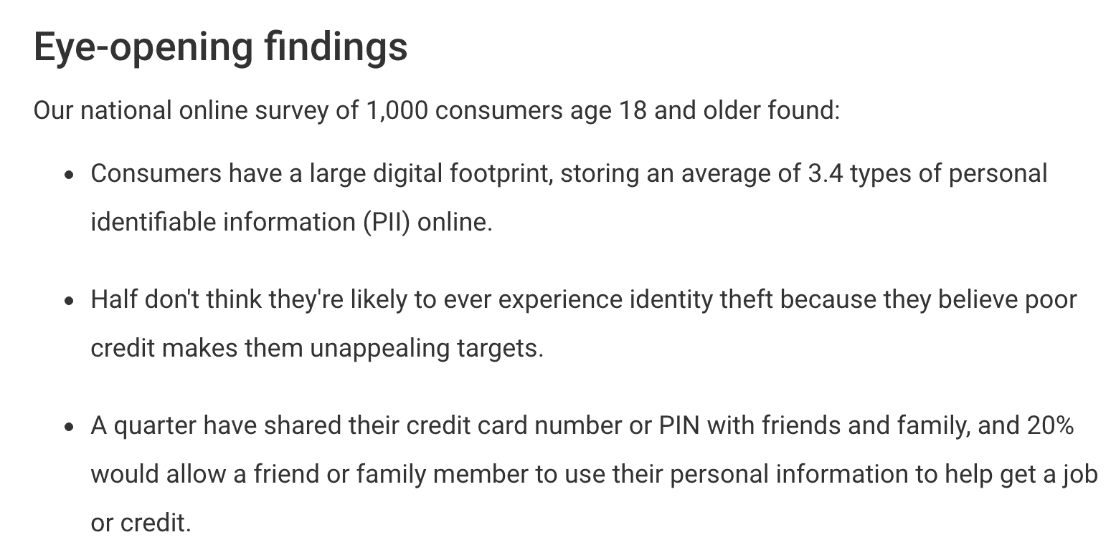
このアプローチは、忙しい読者がここで立ち止まっても、あなたの主要なメッセージを理解できるからだ。それ以外はすべて、裏付けとなる。
アンケートの質問を決めるのにお困りでしたら、こちらの記事をご覧ください。
だから何?テスト
すべての重要な事実は、「だから何だ」というテストに合格する必要がある。ただ発見したことを述べるだけではない。なぜそれが重要なのかを説明すること:
- 弱い:"回答者の45%がEメールでのコミュニケーションを好む"
- 現在の電話のみのサポート戦略では、顧客の半数近くを逃していることになります」。
インパクトのあるオープニングを構成する
冒頭の段落は、この実証済みの公式に従ってください:
- 見出しの数字(最大の発見)
- それが意味するもの(平易な言葉でのビジネスインパクト)
- その背景(なぜ今、これが重要なのか)
- プレビュー(レポートの残りの部分について)
序文を書くタイミング
重要事実のセクションを最初に書き、すべてのデータを分析した後に書きましょう。そうして初めて、実際に最も重要な発見が何であるかがわかる。
データがどのようなストーリーを語っているのか理解する前に、一般的な紹介文を書いている人をあまりに多く見かける。紹介文は、報告書全体の予告編のようなものであるべきだ。
3.簡単な調査概要を書く(エグゼクティブは1ページ以内)
調査概要は、意思決定者が必要とするすべてを1ページで提供する必要があります。1ページ+添付ファイルではありません。小さなテキストの1ページでもない。必要事項を網羅した読みやすい1ページ。
エグゼクティブ・サマリーは、報告書全体の長さの10%以内とする。ほとんどの調査報告書では、250~400ワードが限度です。それ以上長くなると、エグゼクティブは読むのをやめてしまいます。
サーベイ・サマリーは、エグゼクティブ・サマリーとも呼ばれる。
効果的な4段落構成
WPFormsユーザーによる何百もの成功したアンケートレポートを分析した結果、この構成が一貫して最高の回答を得ています:
- パラグラフ1: 主要な発見とそのビジネスへの影響
- 第2段落: メインメッセージを補強する2つの所見
- 第3段落: この結果を招いたもの(背景)
- 第4項: 推奨される行動とスケジュール
短い調査紹介の例
アンケートの要約を短くまとめる1つの方法は、好奇心を起こさせるティーザー・アプローチを使うことである:
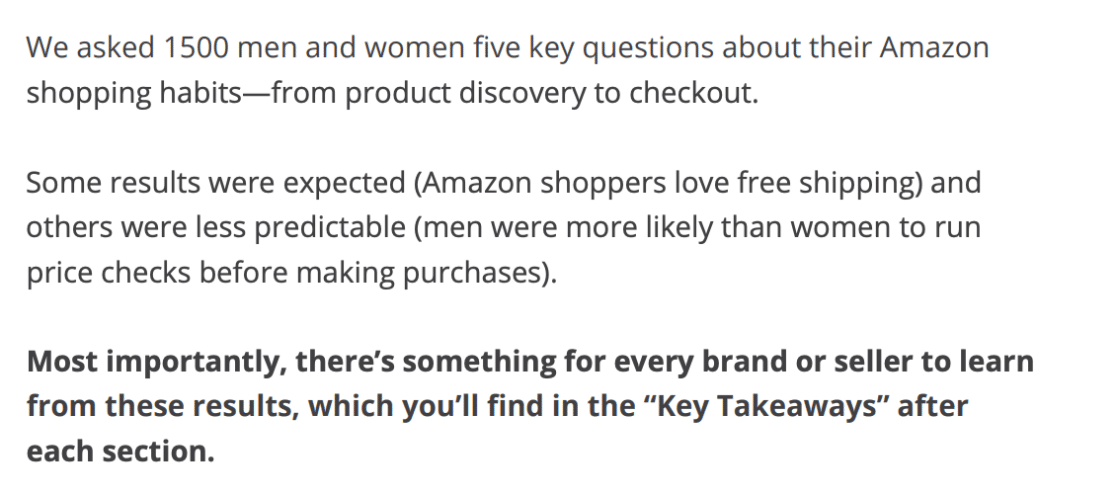
この序文が効果的なのは、読者を詳細で圧倒することなく、貴重な洞察を約束するからである。簡潔でありながら、緊急性を生み出している。
調査結果を力強い一文にまとめた、もうひとつの効果的なアプローチを紹介しよう:
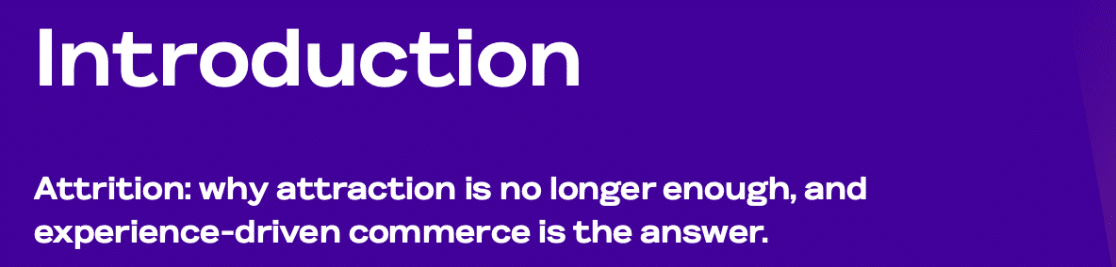
インパクトを失うことなく要約をトリミングする方法
まず言いたいことをすべて書き出し、それから50%カットする。これがその方法だ:
- 方法論の詳細を削除する。 技術的な説明は付録にとっておく。エグゼクティブが重視するのは発見であり、発見方法ではない。
- 関連する調査結果を組み合わせる。 "45%がX、32%がY、23%がZと回答 "ではなく、"ほとんどの回答者(77%)が現在のアプローチ以外の選択肢を好んだ "と書く。
- 修飾語を削除する。 "somewhat"、"relatively"、"fairly"、"quite "を削除する。これらの言葉はあなたのメッセージを弱め、スペースを無駄にします。
- 能動態を使う。 "500人の顧客を調査した "ではなく、"500人の顧客を調査した"。能動態の方が短くて強い。
目次の決定
1ページの要約の場合、目次は省略する。長いレポート(3ページ以上)の場合は、サマリーページに記載する。セクション名とページ番号だけのシンプルなものにする。
あなたのゴールは、多忙な読者が最も必要なことにジャンプできるようにすることだ。あなたの要約は、EメールやSlackメッセージ、緊急の呼びかけと競合していることを忘れないでください。読みやすく、行動しやすく、誤解のないようにしましょう。
4.調査の動機を説明する(なぜ今このデータが重要なのか)
すべての調査報告書は、「なぜ今、このデータに関心を持つ必要があるのか」という重要な質問に答える必要があります。もし2-3文で答えられないのであれば、その調査はおそらく最初から行うべきではありませんでした。
ビジネス・レポートの効果に関する調査によると、研究の重要性と正当性を明確に伝えるレポートは、文脈を省略したレポートに比べ、経営幹部のエンゲージメントが3.4倍高くなるという。
30字でわかるビジネスケース
アンケートの動機はツイートで収まるはずです。なぜその調査が重要なのかを30字で説明できなければ、間違った問題を解決しているか、ビジネスケースを明確に考えていないかのどちらかです。
良い例だ:
「顧客からの苦情は今期 47%増加した。我々は、第4四半期の更新前に、具体的な痛点を特定し、アクションプランを作成するために、最近の顧客500人を調査した。"
悪い例だ:
「私たちは、顧客の感情を理解し、サービス提供のさまざまな側面に関するフィードバックを集めて、将来の戦略的イニシアティブや業務改善に役立てたいと考えていました」。
ビジネスインパクトにつなげる
アンケートは常に、測定可能なビジネス成果に結びつけること。ただ「顧客満足度を向上させたい」というだけではいけません。顧客の痛みのトップ3を解決することで、解約率を12%から8%に下げたい」と言いましょう。
動機を説明するイントロの例
この車両調査は、その事業目的を前もって明示している:
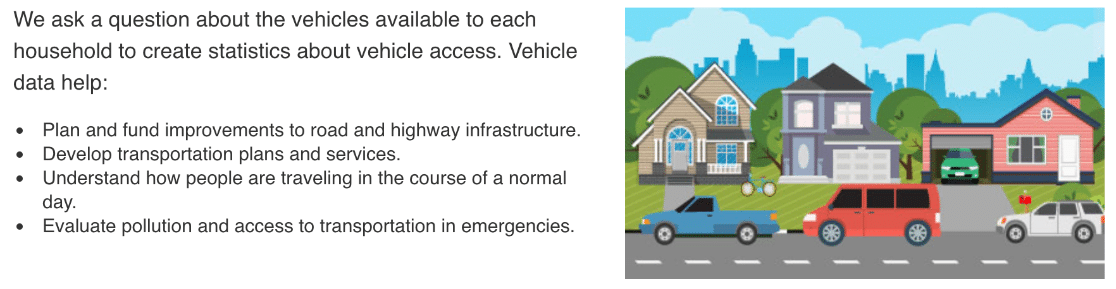
この導入部が機能するのは、調査結果を将来の計画決定に直接結びつけているからである。読者は、なぜこのデータが組織にとって重要なのかをすぐに理解できる。
例えば、人口統計調査を実施するのであれば、より効果的にターゲットを絞るためにこの情報を使用することを明確にするとよいでしょう。
思っている以上にタイミングが重要
半年前や半年後ではなく、今調査を実施した理由を説明する。時事問題、ビジネスサイクル、戦略的イニシアティブと関連付ける:
- "来月には最大のライバルが登場する..."
- 「第4四半期の予算を確定する前に..."
- "先月の製品発表会に続いて..."
- "繁忙期に備えて..."
このテンプレートでは、問題、影響、結果について具体的に述べなければならない。一般的な動機は一般的な注目を集める。具体的な動機は、経営陣の行動を引き出す。
5.統計に文脈を持たせる(数字が実際に意味すること)
文脈のない生の数字には意味がない。顧客満足度は10点満点中平均7.2点」と言っても、それが良いのか悪いのか判断できない。
コンテキストがデータを洞察に変える同じ満足度7.2点でも、業種や過去のスコア、競合他社のベンチマークによって、その意味はまったく異なります。
重要な4種類のコンテキスト
- 歴史的背景(どのように変わったか):"顧客満足度は前四半期の6.1から今四半期は7.2に改善し、会社史上最高のスコアとなった。"
- 業界での比較 「当社の満足度スコアは7.2で、業界平均の6.8を上回ったが、トップ・パフォーマー(8.3以上)には及ばなかった。
- 競合の状況(他社の業績): 「当社の満足度は7.2に上昇したが、当社の主要競合企業は最近の公開調査で8.1を達成した。
- ゴール・コンテクスト(あと少し): "満足度7.2で、年末目標の8.0まであと78%"
文脈における調査統計の例
ここでは、当たり障りのない統計を、文脈を利用して説得力のある物語に変える方法を紹介する:
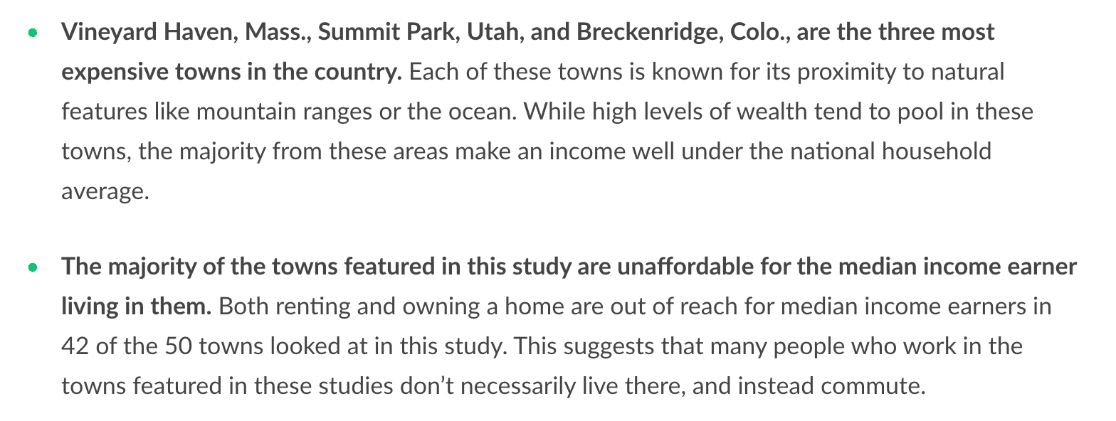
この例がうまく機能しているのは、単に顧客の発言を報告しているからではない。その回答がビジネスにとって何を意味するかを説明し、調査結果を具体的なビジネス成果に結びつけている。
リッカート尺度を使用してこのようなグラフを作成したい場合は、アンケートフォームに最適なリッカート尺度の質問に関するこちらの記事をご覧ください。
6.読者に結果を伝える(取るべき具体的な行動)
調査報告書が完成したら、調査結果に基づいて行動を起こすことを望むでしょう。だからこそ、推薦状を作成するのがよいのです。
アンケートを作成した理由をすでに説明したのであれば、見てほしい結果について数文を加えることも当然可能です。
提言付き調査紹介の例
アンケートが公表された今、組織が望む成果を明確に述べた、アンケート導入の良い例を紹介しよう:
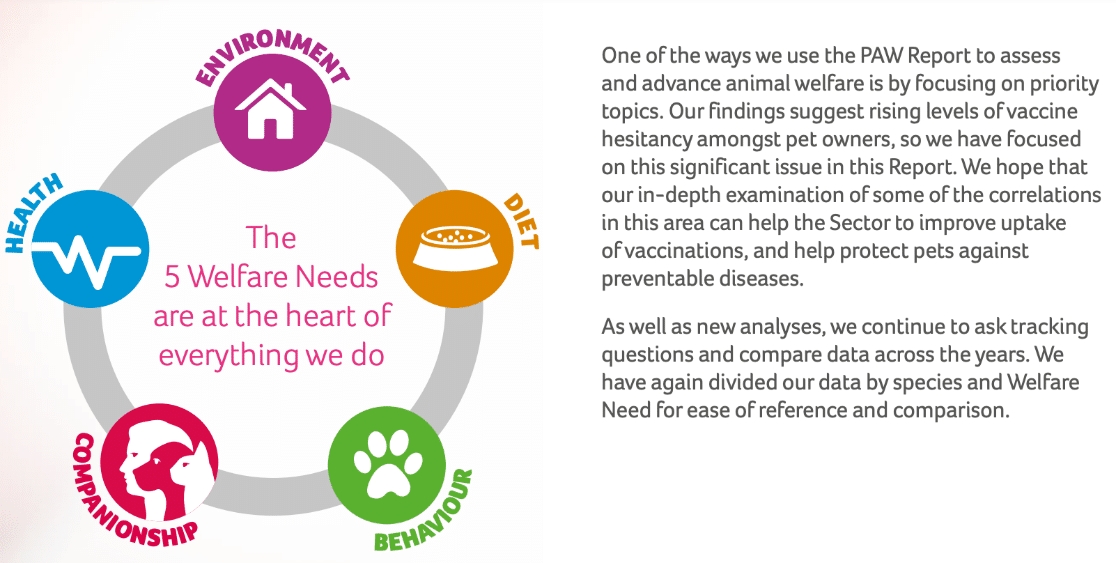
これは、読者を内容に集中させ、なぜこの調査が重要なのかを理解させるのに役立ちます。回答者は、調査から良い結果が得られると信じていれば、正直な回答をする可能性が高くなります。
あなたの推論に重みを持たせるために、ここで関連研究を引用することもできる。
7.複数のフォーマットでエクスポート(共有が楽になります)
WPForms Surveys and Pollsアドオンで円グラフを簡単に作成できます。デザインオプションに圧倒されることなく、チャートの見え方を変えることができます。
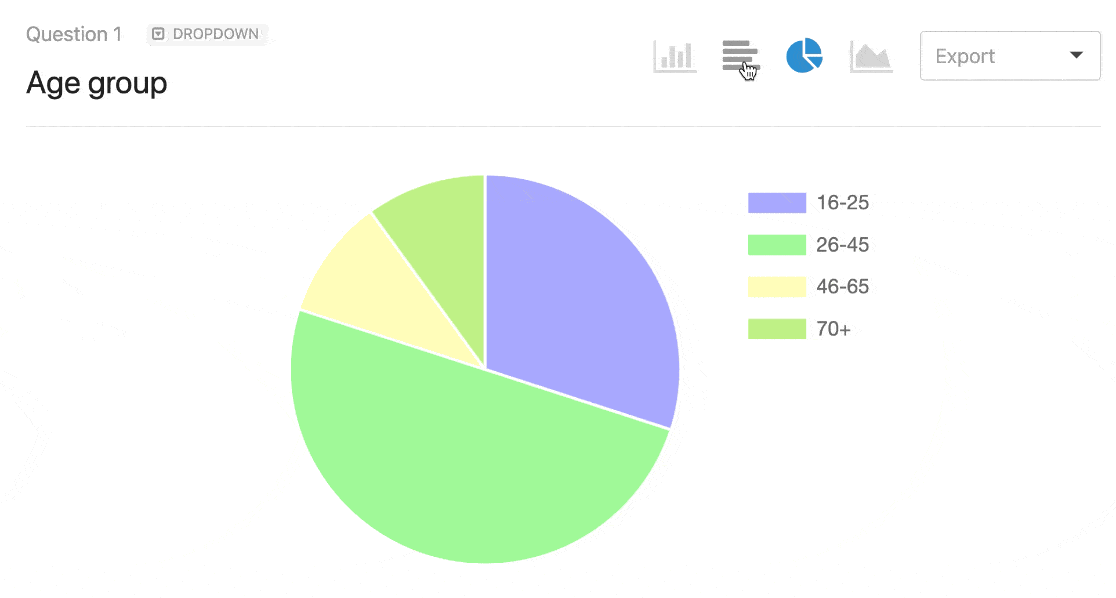
この便利な機能を使えば、アンケート結果を作成する時間を大幅に節約できます。
一度作成したグラフは、エクスポートすることで他の用途に使用することができます。マーケティング資料に埋め込むこともできます:
- 発表スライド
- インフォグラフィックス
- プレスリリース
- ブログ記事
WPForms では、アンケート結果のグラフィックを簡単にエクスポートすることができます。ドロップダウンメニューから、円グラフを JPG または PDF としてエクスポートすることができます:

以上です!これで、インパクトのある調査結果の要約を作成し、マーケティング資料やレポートに追加する方法がわかりました。
ボーナスのヒント調査分析のためのデータのエクスポート
WPForms は WordPress 用の最高のフォーム作成プラグインです。最高のアンケートツールを持っているだけでなく、最高のデータエクスポートオプションを持っています。
フォームの入力内容をエクスポートして、他のツールで分析したいと思うことはよくあります。アンケートデータでもまったく同じことができます。
例えば、こんなことができる:
WPFormsのGoogle Sheetsアドオンをとても気に入っています。また、コードを書かずにフォームやアンケートをシートに接続することができます。
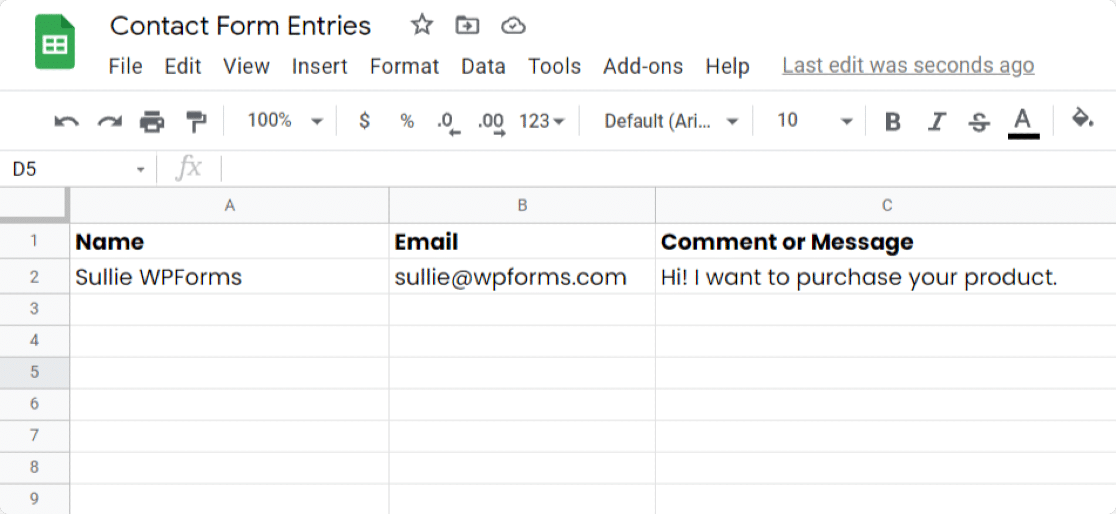
Google Sheetsとの統合は、すべてのメトリックスを送信するのに十分強力です。シートにカラムを追加し、WordPressフォームから直接データポイントをマッピングすることができます。
これは、他の人に調査データにアクセスさせて、スプレッドシート形式で数字を計算させたい場合に理想的なソリューションです。
アンケート要約の書き方に関するFAQ
アンケート調査は、読者の間で人気のあるトピックです。ここでは、アンケート調査についてよく寄せられる質問にお答えします:
調査報告書とは何か?
調査報告書は、調査中に収集されたすべてのデータをまとめ、客観的に提示するものです。レポートは、多くの場合、受け取ったすべての回答から何ページものデータを要約し、聴衆が処理し消化しやすいようにします。
調査結果をインパクトのある形で発表するには?
調査結果を提示する最善の方法は、ビジュアライゼーションを使用することです。チャート、グラフ、インフォグラフィックは、調査結果を解釈しやすくします。
オンラインアンケートについては、WPFormsには多くの種類のアンケートを簡単に公開し、特別なアンケートフィールドを使用してデータを収集することができる素晴らしいSurveys and Pollsアドオンがあります:
- リッカート尺度(マトリックス質問と呼ばれることもある)
- ネット・プロモーター・スコア(NPS調査と呼ばれることもある)
- 星の評価
- 単一行テキスト
- チェックボックス
- 複数選択(ラジオボタンと呼ばれることもある)
アンケートのレポートは、フォームの有効期限が過ぎていても、いつでも有効にすることができます。結果を表示するには、WordPress ダッシュボードからアンケートレポートの印刷をクリックして、美しい PDF を作成します:
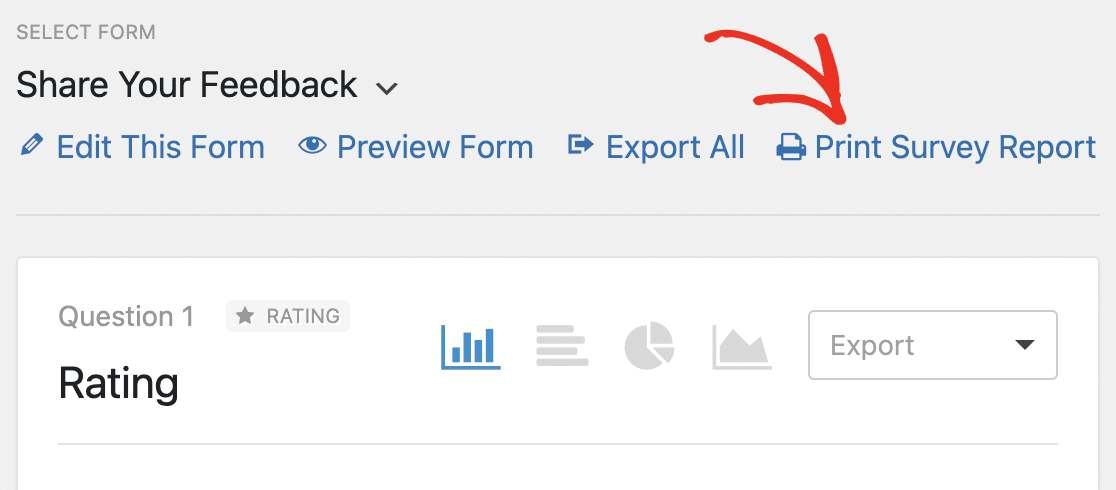
WordPress にアンケートを埋め込むにはどうすればよいですか?
WordPress にアンケートを埋め込むには、WPForms プラグインと Surveys and Polls アドオンを使用します。アンケートフォームを作成したら、WPForms が提供するショートコードをコピーするだけです。
次に、アンケートを表示させたいページや投稿にこのショートコードを貼り付けます。アンケートは自動的に表示され、訪問者が簡単に回答できるようになります。
WordPressで投票を追加するには?
WordPressに投票を追加するのはWPFormsを使えば簡単です。SurveysとPollsアドオンを有効化したら、WPFormsにアクセスして新しい投票フォームを作成します。
投票テンプレートを選び、質問を追加し、必要に応じてカスタマイズしてください。そしてあなたのサイトに埋め込みます。これで訪問者が投票に参加できるようになります。
次に、アンケートフォームの作り方を学ぶ
優れたアンケートの概要を作成するには、優れたアンケートフォームから始めたいものです。WordPress でアンケートを作成し、カスタマイズする方法については、こちらの記事をご覧ください。こちらもご覧ください:
- WordPressでポップアップアンケートを作成する方法を学ぶ
- 評価スケールの質問例を読む
- WPFormsテンプレートライブラリから顧客アンケートのテンプレートを使って簡単に始めましょう。
フォームを作る準備はできましたか?最も簡単なWordPressフォームビルダープラグインで今すぐ始めましょう。WPForms Proにはたくさんの無料テンプレートが含まれており、14日間の返金保証がついています。
この記事がお役に立ちましたら、Facebookや TwitterでWordPressの無料チュートリアルやガイドをフォローしてください。

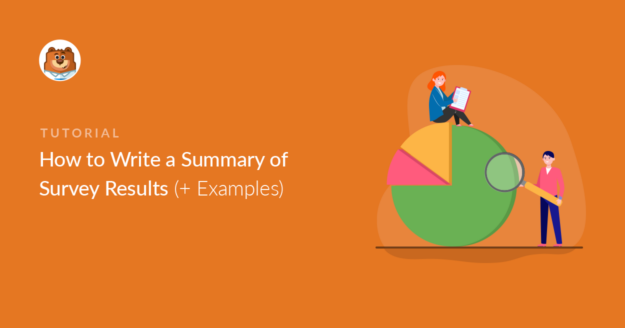
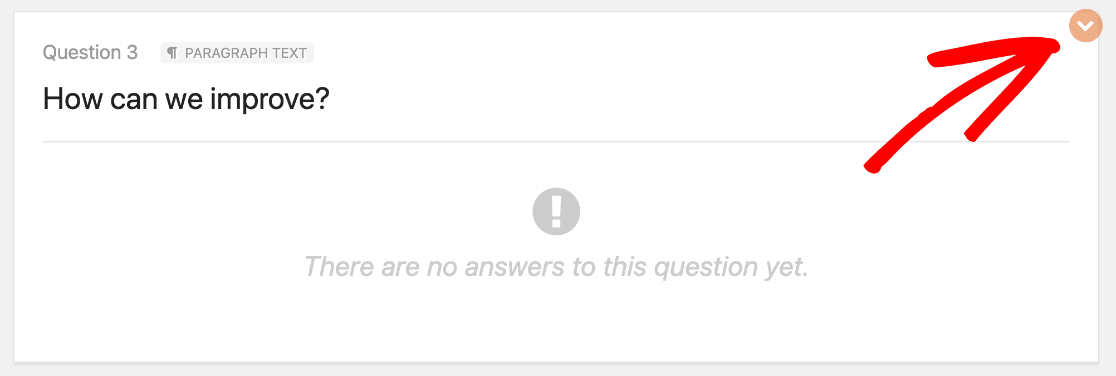
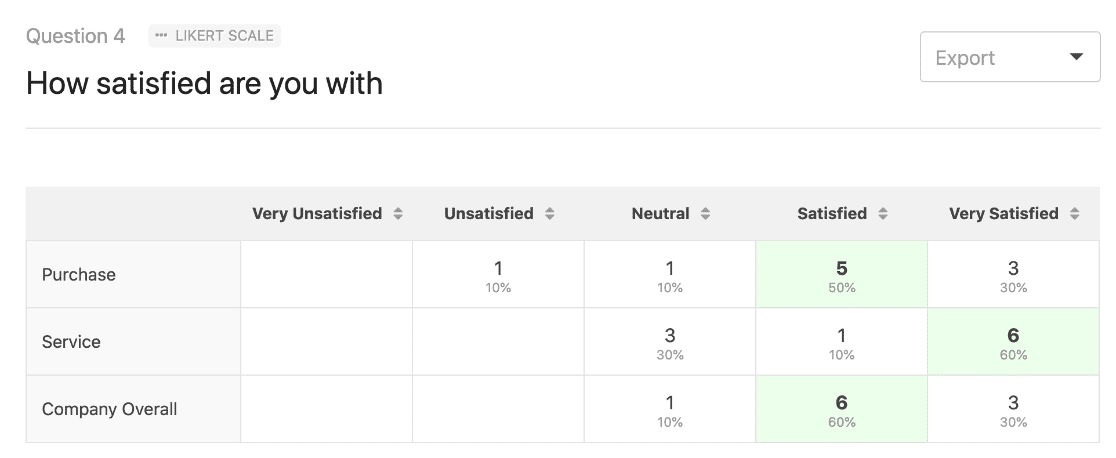


これは本当に良い
こんにちは、ジョカスタ!私たちの記事を楽しんでいただけたようで嬉しいです!私たちは常に新しいコンテンツを追加し、古いコンテンツを更新していますので、頻繁にチェックしてください!
世論調査の報告書を書きたいのですが、サンプルはありますか?
Thukuさん、申し訳ありませんが、そのような例はありません。Googleで検索すると、この件に関する情報や事例を掲載しているサイトがいくつか見つかります。お役に立てれば幸いです!
リッカート尺度では、どのような視覚化オプションが利用できますか?例えば、30問の質問があった場合、すべての質問に対して、何人が「全くない」、「よくある」...などと答えたかを集計できるようにしたいのですが...また、各「x」オプションに対して、例えば、チョコレートバーが横にあり、「全くない」から「よくある」までが上にある場合、各質問に対して...チョコレートバーごとに、すべての質問に対して、「全くない」から「よくある」までの合計を集計したいのですが...可能でしょうか?
Nigel- さんのおっしゃることを実現するには、投票数を表示する機能を持つ Survey and Poll アドオンを利用することをお勧めします。このアドオンの完全なガイドはこちらです。
ご不明な点がございましたら、サポートチームまでご連絡ください!
ありがとうございます。
こんにちは、
アンケートの回答をまとめ、プレゼンテーションやグラフを作成してくれる人を探しています。 58件の回答があります。
この会社はオプションとしてこのようなサービスを提供していますか? その場合、費用はどのくらいかかりますか?
こんにちは、アイボリー!誤解を与えて申し訳ありませんが、私たちはそのようなサービスは提供していません。
こんにちは!
調査報告書を作ってもらえますか?
こんにちは、ウメイ!ご質問の内容や、何をお望みなのかがよくわからないので、申し訳ありません。お役に立てるかもしれませんが、Survey and Polls アドオンにはアンケートレポートを作成する機能があります。詳しくはこちらの記事をご覧ください。
この件に関してさらにご質問がある場合は、有効なサブスクリプションをお持ちであれば、私たちにご連絡ください。そうでない場合は、遠慮なくサポートフォーラムに質問をお寄せください。
とても助かった。
こんにちは、シャズ!この記事がお役に立ったようで何よりです。私たちは常に新しいコンテンツを追加し、古いコンテンツを更新していますので、頻繁にチェックしてください🙂。
ありがとう!
私のレポート作成において、アンケートの回答をどのように表現すればよいか教えてください。
エリダさん、こんにちは!
WPFormsのライセンスをお持ちの方は、メールサポートをご利用いただけますので、サポートチケットを送信してください。それ以外の場合は、WPForms Lite WordPress.orgのサポートフォーラムで限定的な無料サポートを提供しています。
ありがとう!